快捷设置是显示在“快捷设置”面板中的功能块,代表用户可以点按的操作,以便快速完成重复性任务。您的应用可以通过 TileService 类向用户提供自定义功能块,并使用 Tile 对象跟踪功能块的状态。例如,您可以创建一个功能块,让用户开启或关闭应用提供的 VPN。
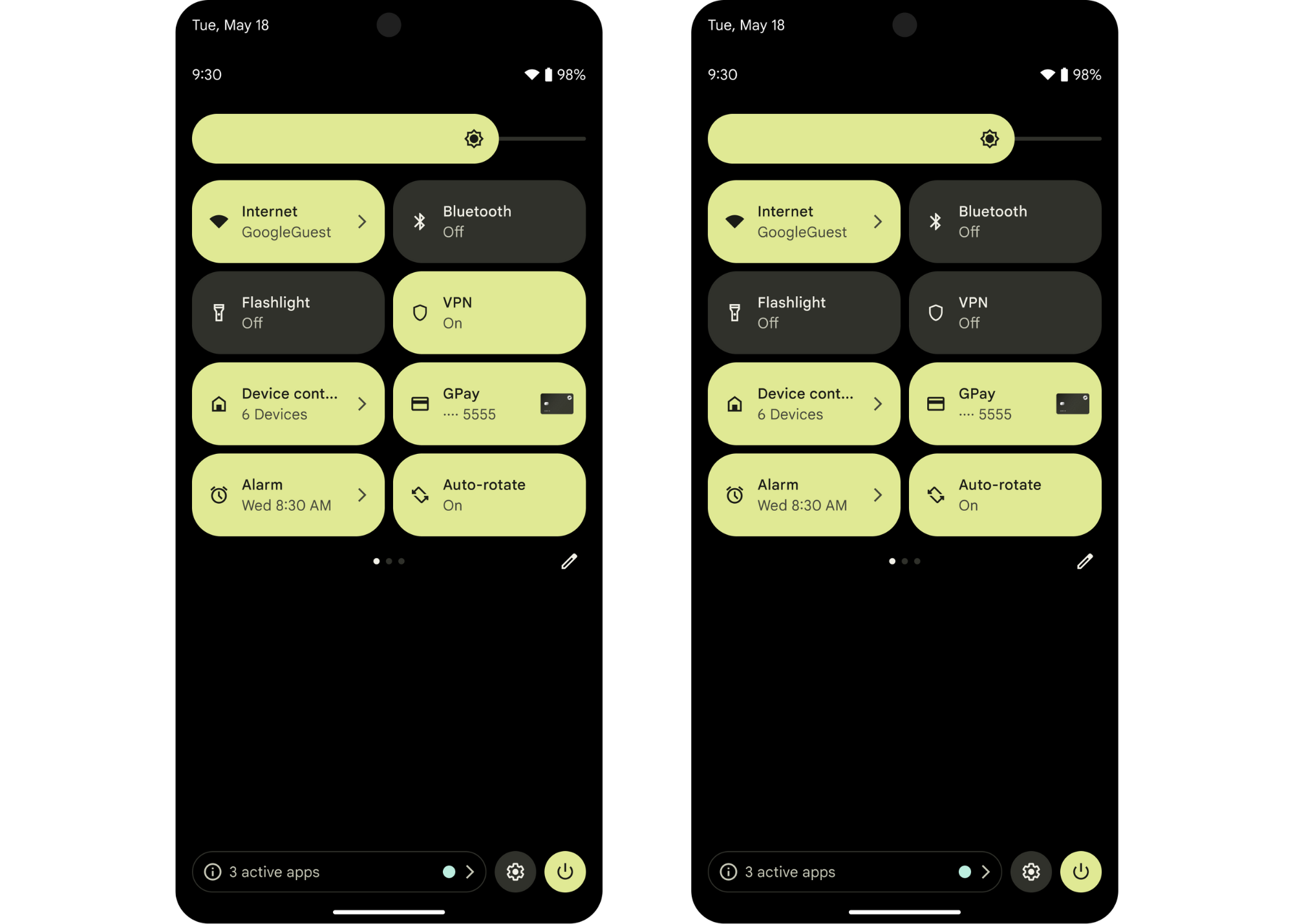
决定何时创建功能块
我们建议您为用户经常访问或需要快速访问(或两者兼具)的特定功能创建功能块。最有效的功能块是同时具备这两种特质的功能块,可让用户快速访问经常执行的操作。
例如,您可以为健身应用创建一个功能块,让用户能够快速开始锻炼会话。不过,我们不建议为同一应用创建可让用户查看完整锻炼历史记录的功能块。
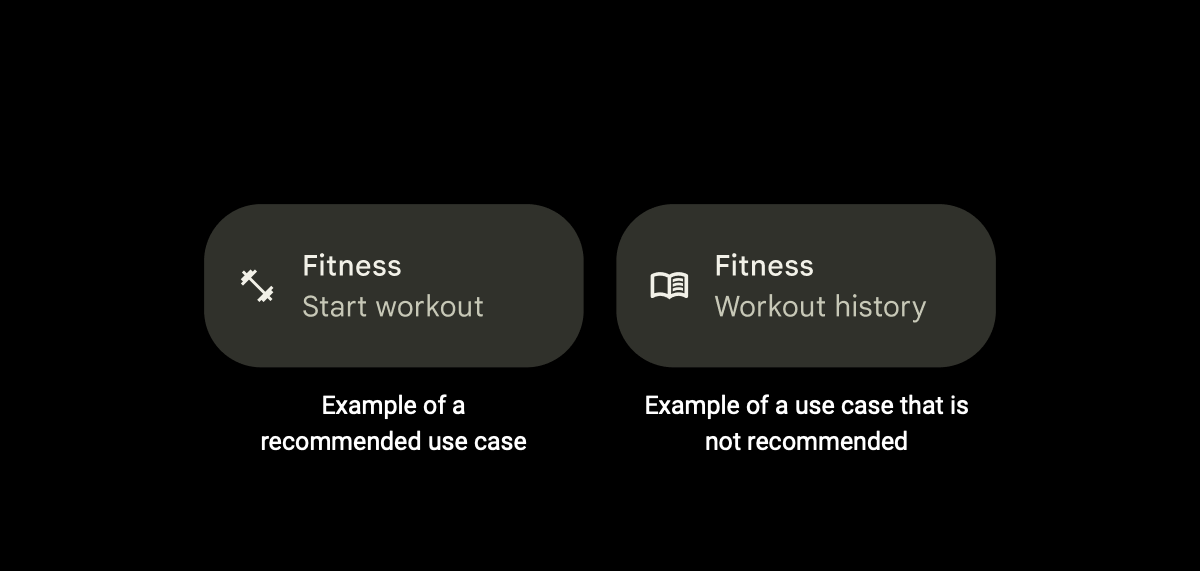
为帮助提高功能块的易发现性和易用性,我们建议您避免以下做法:
避免使用功能块启动应用。请改用应用快捷方式或标准启动器。
避免使用功能块来执行一次性用户操作。请改用应用快捷方式或通知。
避免创建过多的功能块。我们建议每个应用最多使用两个。请改用应用快捷方式。
避免使用显示信息但不与用户互动的功能块。请改用通知或微件。
创建功能块
如需创建功能块,您需要先创建相应的功能块图标,然后在应用的清单文件中创建并声明 TileService。
快捷设置示例提供了一个有关如何创建和管理功能块的示例。
创建自定义图标
您需要提供自定义图标,该图标会显示在“快捷设置”面板中的功能块上。(您将在声明 TileService 时添加此图标,如下一部分中所述。)图标必须为纯白色,具有透明背景,尺寸为 24 x 24dp,并且采用 VectorDrawable 格式。
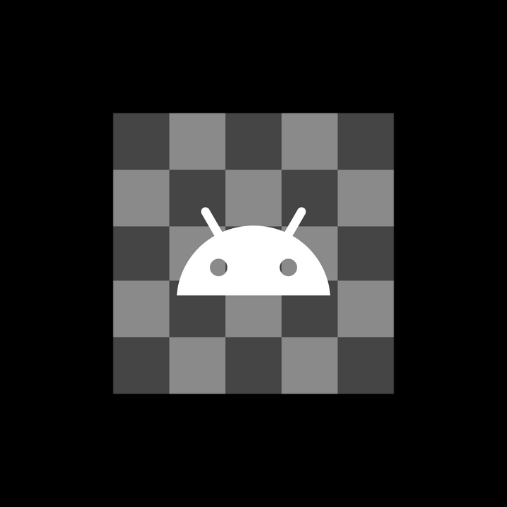
创建在视觉上暗示相应功能块用途的图标。这有助于用户轻松确定您的功能块是否符合其需求。例如,您可以为健身应用的功能块创建一个秒表图标,让用户能够开始锻炼会话。
创建并声明 TileService
为您的功能块创建一个扩展 TileService 类的服务。
Kotlin
class MyQSTileService: TileService() { // Called when the user adds your tile. override fun onTileAdded() { super.onTileAdded() } // Called when your app can update your tile. override fun onStartListening() { super.onStartListening() } // Called when your app can no longer update your tile. override fun onStopListening() { super.onStopListening() } // Called when the user taps on your tile in an active or inactive state. override fun onClick() { super.onClick() } // Called when the user removes your tile. override fun onTileRemoved() { super.onTileRemoved() } }
Java
public class MyQSTileService extends TileService { // Called when the user adds your tile. @Override public void onTileAdded() { super.onTileAdded(); } // Called when your app can update your tile. @Override public void onStartListening() { super.onStartListening(); } // Called when your app can no longer update your tile. @Override public void onStopListening() { super.onStopListening(); } // Called when the user taps on your tile in an active or inactive state. @Override public void onClick() { super.onClick(); } // Called when the user removes your tile. @Override public void onTileRemoved() { super.onTileRemoved(); } }
在应用的清单文件中声明 TileService。添加 TileService(您在上一步中创建的自定义图标)的名称和标签,以及相应的权限。
<service
android:name=".MyQSTileService"
android:exported="true"
android:label="@string/my_default_tile_label" // 18-character limit.
android:icon="@drawable/my_default_icon_label"
android:permission="android.permission.BIND_QUICK_SETTINGS_TILE">
<intent-filter>
<action android:name="android.service.quicksettings.action.QS_TILE" />
</intent-filter>
</service>
管理 TileService
在应用清单中创建并声明 TileService 后,您必须管理其状态。
TileService 是一个绑定服务。当应用请求或系统需要与其通信时,您的 TileService 会被绑定。典型的绑定服务生命周期包含以下四个回调方法:onCreate()、onBind()、onUnbind() 和 onDestroy()。每次服务进入新的生命周期阶段时,系统都会调用这些方法。
TileService 生命周期概览
除了控制绑定服务生命周期的回调之外,您还必须实现特定于 TileService 生命周期的方法。这些方法可能会在 onCreate() 和 onDestroy() 之外调用,因为 Service 生命周期方法和 TileService 生命周期方法是在两个单独的异步线程中调用的。
TileService 生命周期包含以下方法,每当 TileService 进入新的生命周期阶段时,系统都会调用这些方法:
onTileAdded():仅当用户首次添加您的功能块时,以及用户移除并再次添加您的功能块时,才会调用此方法。这是执行任何一次性初始化的最佳时机。不过,这可能无法满足所有所需的初始化。onStartListening()和onStopListening():每当应用更新功能块时,系统都会调用这些方法,而且调用频率很高。TileService仍绑定在onStartListening()和onStopListening()之间,允许您的应用修改功能块并推送更新。onTileRemoved():仅当用户移除您的功能块时,系统才会调用此方法。
选择聆听模式
TileService 在活跃模式或非活跃模式下监听。我们建议使用主动模式,您需要在应用清单中声明该模式。否则,TileService 是标准模式,无需声明。
请勿假设您的 TileService 将在 onStartListening() 和 onStopListening() 方法对之外存在。
活动模式(推荐)
对于在自己的进程中监听和监控状态的 TileService,请使用活动模式。处于活动模式的 TileService 会绑定到 onTileAdded()、onTileRemoved()、点按事件,以及应用进程请求时。
如果 TileService 在自己的进程应更新功能块状态时收到通知,我们建议使用主动模式。由于每次用户看到“快捷设置”面板时,有效功能块都不必绑定,因此它们可以减轻系统压力。
可以调用静态 TileService.requestListeningState() 方法来请求开始监听状态,并接收对 onStartListening() 的回调。
您可以通过向应用的清单文件添加 META_DATA_ACTIVE_TILE 来声明主动模式。
<service ...>
<meta-data android:name="android.service.quicksettings.ACTIVE_TILE"
android:value="true" />
...
</service>
非活动模式
非活动模式是标准模式。如果 TileService 在您的功能块对用户可见时始终处于绑定状态,则处于非活动模式。这意味着,您的 TileService 可能会在超出其控制范围的时间内再次创建和绑定。当用户未查看相应功能块时,它也可能会处于未绑定状态并被销毁。
用户打开“快捷设置”面板后,您的应用会收到对 onStartListening() 的回调。在 onStartListening() 和 onStopListening() 之间,您可以根据需要多次更新 Tile 对象。
您无需声明非活动模式,只需不向应用的清单文件添加 META_DATA_ACTIVE_TILE 即可。
卡片状态概览
用户添加您的功能块后,该功能块始终处于以下状态之一。
STATE_ACTIVE:表示开启或启用状态。用户可以在此状态下与您的功能块互动。例如,对于允许用户开始定时锻炼会话的健身应用功能块,
STATE_ACTIVE表示用户已开始锻炼会话,并且计时器正在运行。STATE_INACTIVE:表示关闭或暂停状态。用户可以在此状态下与您的功能块互动。以健身应用功能块为例,
STATE_INACTIVE中的功能块表示用户尚未开始锻炼会话,但如果愿意,可以开始锻炼会话。STATE_UNAVAILABLE:表示暂时不可用状态。在此状态下,用户无法与您的板块互动。例如,
STATE_UNAVAILABLE中的某个功能块表示该功能块目前因某种原因无法供用户使用。
系统仅设置 Tile 对象的初始状态。您可以在对象的整个剩余生命周期内设置其 Tile 状态。
系统可能会对功能块图标和背景进行着色,以反映 Tile 对象的状态。设置为 STATE_ACTIVE 的 Tile 对象颜色最深,STATE_INACTIVE 和 STATE_UNAVAILABLE 的颜色越来越浅。确切的色调因制造商和版本而异。
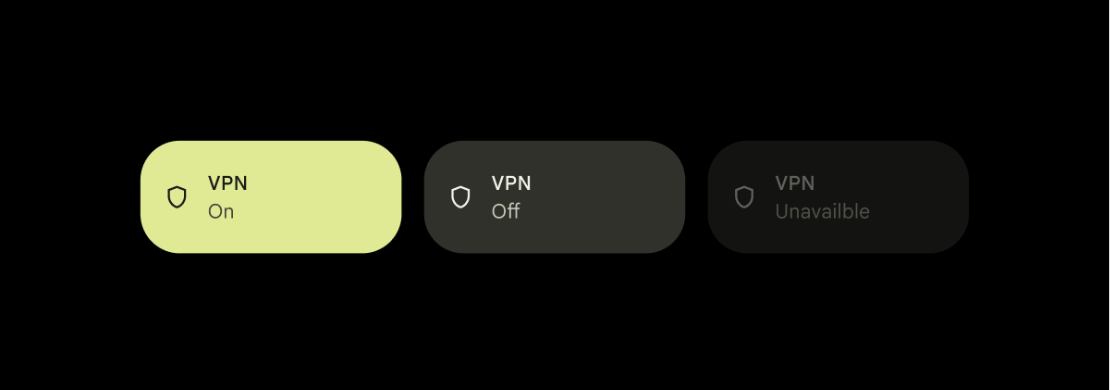
更新功能块
您可以在收到对 onStartListening() 的回调后更新图块。
根据图块的模式,您的图块可以至少更新一次,直到收到对 onStopListening() 的回调。
在活动模式下,您可以在收到 onStopListening() 的回调之前更新图块一次。在非活跃模式下,您可以在 onStartListening() 和 onStopListening() 之间根据需要更新多次功能块。
您可以通过调用 getQsTile() 来检索 Tile 对象。如需更新 Tile 对象的特定字段,请调用以下方法:
将 Tile 对象的字段设置为正确的值后,您必须调用 updateTile() 来更新图块。这样,系统就会解析更新后的功能块数据并更新界面。
Kotlin
data class StateModel(val enabled: Boolean, val label: String, val icon: Icon) override fun onStartListening() { super.onStartListening() val state = getStateFromService() qsTile.label = state.label qsTile.contentDescription = tile.label qsTile.state = if (state.enabled) Tile.STATE_ACTIVE else Tile.STATE_INACTIVE qsTile.icon = state.icon qsTile.updateTile() }
Java
public class StateModel { final boolean enabled; final String label; final Icon icon; public StateModel(boolean e, String l, Icon i) { enabled = e; label = l; icon = i; } } @Override public void onStartListening() { super.onStartListening(); StateModel state = getStateFromService(); Tile tile = getQsTile(); tile.setLabel(state.label); tile.setContentDescription(state.label); tile.setState(state.enabled ? Tile.STATE_ACTIVE : Tile.STATE_INACTIVE); tile.setIcon(state.icon); tile.updateTile(); }
处理点按
如果您的功能块位于 STATE_ACTIVE 或 STATE_INACTIVE 中,用户可以点按该功能块来触发操作。然后,系统会调用应用的 onClick() 回调。
当应用收到对 onClick() 的回调时,它可以启动对话框或 activity、触发后台工作或更改功能块的状态。
Kotlin
var clicks = 0 override fun onClick() { super.onClick() counter++ qsTile.state = if (counter % 2 == 0) Tile.STATE_ACTIVE else Tile.STATE_INACTIVE qsTile.label = "Clicked $counter times" qsTile.contentDescription = qsTile.label qsTile.updateTile() }
Java
int clicks = 0; @Override public void onClick() { super.onClick(); counter++; Tile tile = getQsTile(); tile.setState((counter % 2 == 0) ? Tile.STATE_ACTIVE : Tile.STATE_INACTIVE); tile.setLabel("Clicked " + counter + " times"); tile.setContentDescription(tile.getLabel()); tile.updateTile(); }
启动对话框
showDialog() 会收起“快捷设置”面板并显示一个对话框。
如果操作需要额外输入内容或征得用户同意,请使用对话框来添加上下文。
启动 activity
startActivityAndCollapse() 在收起面板的同时启动 activity。如果需要显示比对话框中更详细的信息,或者您的操作具有高度互动性,那么 activity 会很有用。
如果您的应用需要大量用户互动,则该应用应仅在万不得已的情况下才启动 activity。请考虑改用对话框或切换开关。
用户长按某个功能块后,系统会显示应用信息界面。如需替换此行为并改为启动用于设置偏好的 activity,请向某个 activity 添加 <intent-filter>,并使用 ACTION_QS_TILE_PREFERENCES。
从 Android API 28 开始,PendingIntent 必须具有 Intent.FLAG_ACTIVITY_NEW_TASK:
if (Build.VERSION.SDK_INT >= 28) {
intent.addFlags(Intent.FLAG_ACTIVITY_NEW_TASK);
}
或者,您也可以在特定 Activity 部分的 AndroidManifest.xml 中添加标志。
将您的功能块标记为可切换
如果功能块主要用作双状态开关(这是功能块最常见的行为),我们建议您将其标记为可切换。这有助于向操作系统提供有关功能块行为的信息,并提高整体无障碍功能。
将 TOGGLEABLE_TILE 元数据设置为 true,以将相应功能块标记为可切换。
<service ...>
<meta-data android:name="android.service.quicksettings.TOGGLEABLE_TILE"
android:value="true" />
</service>
仅在安全锁定的设备上执行安全操作
您的功能块可能会显示在锁定设备的锁屏顶部。如果该功能块包含敏感信息,请检查 isSecure() 的值,以确定设备是否处于安全状态,并让您的 TileService 相应地更改其行为。
如果在锁定状态下执行功能块操作是安全的,请使用 startActivity() 在锁屏上启动 activity。
如果功能块操作不安全,请使用 unlockAndRun() 提示用户解锁设备。如果成功,系统会执行您传递给此方法的 Runnable 对象。
对功能块进行分类
为了提升“快捷设置”中的用户体验,您可以对功能块进行分类。系统会将功能块归入“连接”“显示”和“隐私”等类别。系统会使用这些类别在“快捷设置”的编辑模式下对功能块进行排序和分组,以便用户更轻松地找到和管理功能块。
实现
如需为 TileService 指定类别,请在 AndroidManifest.xml 文件中的服务声明中添加元数据字段:
- 在
AndroidManifest.xml中,在TileService的<service>元素内,添加<meta-data>元素。 android:name:将此值设置为android.service.quicksettings.TILE_CATEGORY。android:value:分配一个预定义的类别常量,例如android.service.quicksettings.CATEGORY_CONNECTIVITY或android.service.quicksettings.CATEGORY_DISPLAY。
如下例所示:
<service
android:name=".MyConnectivityTileService"
[...]
>
<meta-data android:name="android.service.quicksettings.TILE_CATEGORY"
android:value="android.service.quicksettings.CATEGORY_CONNECTIVITY" />
</service>
该 API 提供了一组预定义的类别供您选择。这些类别在 TileService 类中定义为字符串常量。
如果未指定类别,系统会自动分配一个默认类别:
- 来自系统应用:适用于属于系统应用的 tile。
- 来自您安装的应用:适用于来自用户安装的应用的板块。
虽然 Google Pixel 设备在“快捷设置”中使用类别,但 OEM 可以在各自的系统界面中使用或忽略此类别信息。
提示用户添加您的功能块
如需手动添加功能块,用户必须按以下步骤操作:
- 向下滑动以打开“快捷设置”面板。
- 点按“修改”按钮。
- 在设备上滚动浏览所有功能块,直到找到您的功能块。
- 按住相应功能块,然后将其拖动到有效功能块列表中。
用户还可以随时移动或移除您的功能块。
从 Android 13 开始,您可以使用 requestAddTileService() 方法,让用户更轻松地将您的功能块添加到设备中。此方法会提示用户快速将您的功能块直接添加到其“快捷设置”面板。提示包含应用名称、提供的标签和图标。
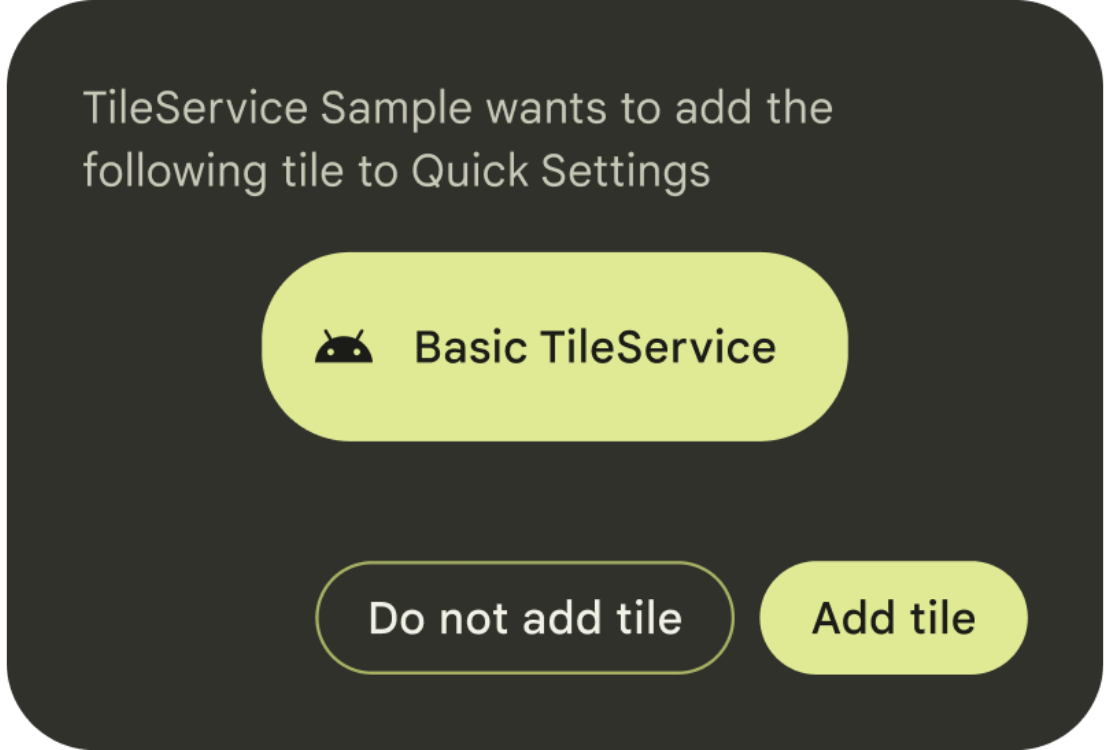
public void requestAddTileService (
ComponentName tileServiceComponentName,
CharSequence tileLabel,
Icon icon,
Executor resultExecutor,
Consumer<Integer> resultCallback
)
回调包含有关以下方面的信息:相应功能块是否已添加、未添加(如果已存在)或是否发生任何错误。
在决定提示用户的时机和频率时,请自行斟酌。我们建议仅在特定情境下调用 requestAddTileService(),例如当用户首次与您的功能块所促成的功能互动时。
如果用户之前拒绝过某个 ComponentName 的请求足够多次,系统可以选择停止处理该 ComponentName 的请求。用户由用于检索此服务的 Context 确定,必须与当前用户匹配。
